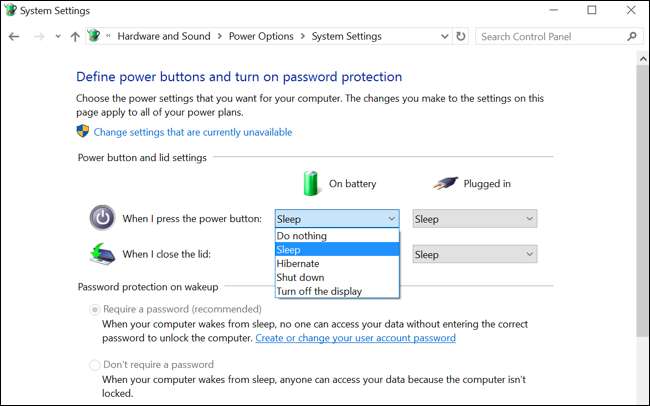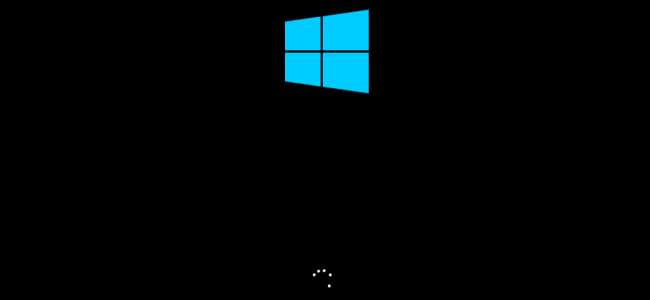
Por padrão, o Windows irá automaticamente coloque seu PC para dormir após vários minutos de inatividade ou ao fechar a tampa. Ele hibernará seu computador alguns minutos depois, mas se você preferir hibernar com mais frequência, as configurações são um pouco complicadas de encontrar.
No modo de hibernação, o computador entra em um estado de baixa energia. Ele pode despertar e se tornar utilizável quase que instantaneamente porque continua fornecendo energia para a RAM. Quando o computador hiberna, ele grava o conteúdo de sua RAM no disco rígido e, em seguida, para de usar a energia. Vai demorar mais para acordar, pois tem que carregar o conteúdo do arquivo de hibernação de volta na RAM, mas você não perderá seus dados se a bateria acabar, a energia acabar ou alguma outra catástrofe relacionada à energia acontecer .
Configurar quanto tempo o Windows espera antes de hibernar após dormir
RELACIONADOS: PSA: não desligue o computador, apenas use o modo de suspensão (ou hibernação)
Para encontrar as configurações de hibernação, abra o painel de controle e vá para Hardware e som> Opções de energia> Alterar configurações do plano.
(Essas configurações estão vinculadas ao seu plano de energia. No entanto, por padrão, seu computador sempre permanecerá configurado para Plano de energia “equilibrado” a menos que você escolha outro plano de energia.)
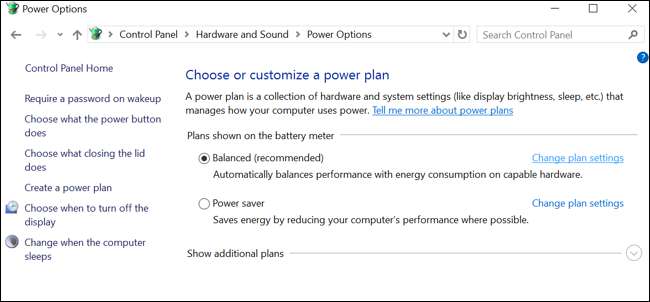
Você pode controlar exatamente quando o computador entra em hibernação a partir daqui. Se você tem um laptop, há configurações separadas para quando ele entra em modo de espera quando está "na bateria" e quando está "conectado". Clique no link “Alterar configurações avançadas de energia” na parte inferior.
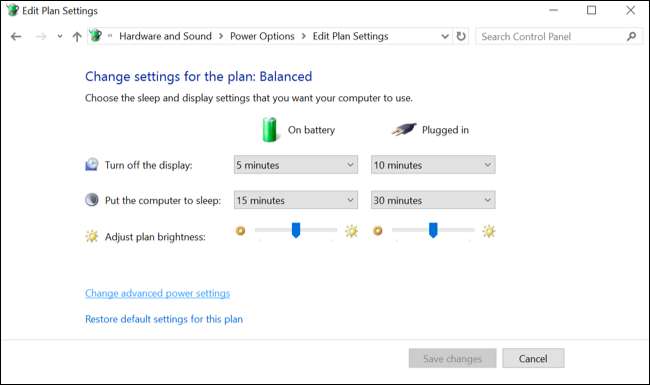
Expanda a seção “Sleep” e então expanda “Hibernate After”. Você pode escolher exatamente quantos minutos seu computador espera antes de entrar no modo de espera com a bateria e quando conectado. Digite “0” e o Windows não hibernará.
Por exemplo, se você configurar seu computador para hibernar após 10 minutos e hibernar após 60 minutos, ele irá hibernar após 10 minutos de inatividade e hibernará 50 minutos após começar a hibernar.
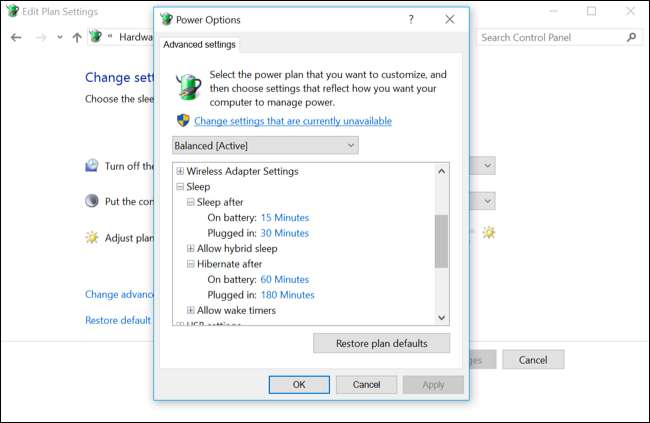
Escolha se o Windows hiberna em níveis críticos de bateria
O Windows pode hibernar automaticamente quando a bateria atinge um nível crítico, o que é importante. Isso garante que o laptop entre automaticamente no modo de hibernação e salve seu estado. Se o laptop não hibernasse automaticamente com um nível de bateria fraca, a bateria simplesmente morreria e pararia de fornecer energia para a RAM. Você perderia todo o seu trabalho quando o computador fosse desligado.
Você encontrará a opção de configurar isso na janela Configurações avançadas que usamos acima. Desta vez, expanda a seção “Bateria”.
Na ação “Bateria crítica”, você pode escolher o que deseja que o computador faça quando atingir um nível crítico de bateria - por exemplo, hibernar. Se você não quer que o laptop hiberne, pode simplesmente dizer para ele desligar e perder o estado do sistema, mas você perderá seus dados sempre que o laptop atingir o nível de bateria fraca. Achamos que definir isso para hibernar é uma boa ideia.
Em “Nível crítico de bateria”, você pode escolher o nível de porcentagem da bateria que o Windows considera “crítico”. Se a bateria do seu laptop descarregar rapidamente, você pode definir um nível um pouco mais alto. Se a bateria do seu laptop descarregar lentamente, você pode configurar um nível um pouco mais baixo.

Habilitar ou desabilitar a suspensão híbrida
Você também notará uma opção de "suspensão híbrida" aqui. Por padrão, isso é habilitado em PCs desktop, mas não em PCs laptop.
Quando a suspensão híbrida está ativada, o computador salva automaticamente o conteúdo de sua RAM no disco toda vez que é suspensa. Isso é útil para PCs desktop, pois garante que eles não percam o estado do sistema se perderem energia - afinal, os desktops não têm baterias integradas, como os laptops.
Isso não está habilitado para laptops, pois usaria energia adicional da bateria para salvar o conteúdo da RAM no disco cada vez que o laptop fosse dormir Raymond Chen, da Microsoft, explicou esta opção em mais detalhes.
Você provavelmente deve deixar essa opção sozinha. Geralmente, não deve ser ativado em laptops e não deve ser desativado em desktops.
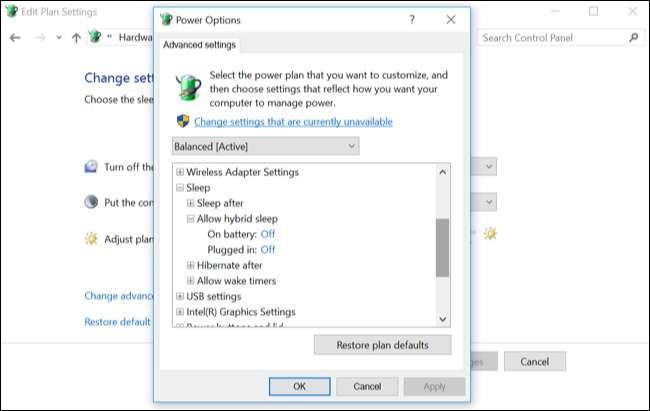
Hibernar seu PC ao pressionar o botão liga / desliga ou fechar a tampa
Você também pode escolher o que acontece quando você pressiona o botão liga / desliga do PC ou fecha a tampa do laptop indo para Painel de controle> Hardware e som> Opções de energia> Escolha o que o botão liga / desliga faz.
Em “Quando pressiono o botão liga / desliga”, você pode escolher o que o computador faz quando você executa essas ações. Por padrão, o computador será desligado ou hibernado - mas você pode fazer o computador hibernar ao pressionar o botão liga / desliga ou fechar a tampa, se desejar.